Como configurar Pydev para Eclipse IDE no Linux
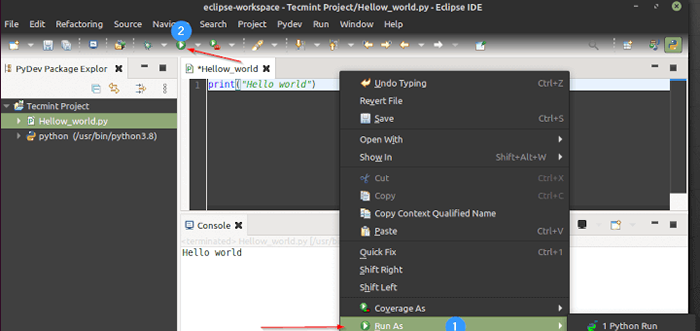
- 4690
- 36
- Enrique Gutkowski PhD
Eclipse não é um novo termo que os programadores ouvirão. É muito popular na comunidade de desenvolvedores e está no mercado há muito tempo. Este artigo trata de mostrar como configurar Pitão em Eclipse usando o Pydev pacote.
Eclipse é um Ambiente de desenvolvimento integrado (Ide) usado para o desenvolvimento de java. Além de Java, ele também suporta outros idiomas como PHP, Rust, C, C ++, etc. Embora existam o Linux IDE dedicado disponível no mercado de python que eu já vi pessoas ainda aprimorando seus Eclipse ambiente para torná -lo perfeito para Pitão desenvolvimento.
Vamos quebrar a instalação em 3 partes.
Nesta página
- Instale e configure Java no Linux
- Instale o Eclipse IDE no Linux
- Instale o Pydev em cima do Eclipse IDE
Vamos pular direto para ver como podemos configurá -lo também.
Instalando Java em Linux
O eclipse não será executado a menos que instalemos Java, Portanto, este é um passo obrigatório. O último lançamento de Eclipse requer java JRE/JDK 11 ou acima e requer 64 bits JVM.
Dê uma olhada em nosso artigo abrangente sobre como configurar o Java no Linux.
- Como instalar Java em Ubuntu, Debian e Linux Mint
- Como instalar Java no CentOS/Rhel 7/8 e Fedora
Instalando o Eclipse no Linux
Dê uma olhada em nosso artigo abrangente sobre como instalar Eclipse no Linux.
- Como instalar o Eclipse IDE em Debian e Ubuntu
- Como instalar o Eclipse IDE em Centos, Rhel e Fedora
Instalando Pydev no Linux
Pydev é um plugin de terceiros criado para se integrar com Eclipse para o desenvolvimento do Python, que vem com muitos recursos, incluindo
- Linter (Pylint) integração.
- Conclusão automática.
- Terminal interativo.
- Refatorando o suporte.
- Vá para a definição.
- Apoio ao Django.
- Suporte de depurador.
- Integração com um teste de unidade.
Pydev requer Java 8 e Eclipse 4.6 (Néon) para apoiar de Python 2.6 e acima. Para instalar Pydev Vamos usar o Eclipse Gerente de atualização.
Vá para "Barra de menu → Ajuda → Instale um novo software”.
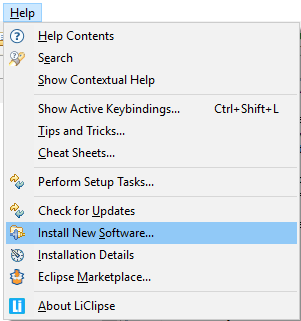 Eclipse Software Install
Eclipse Software Install Você abrirá uma janela como mostrado na imagem abaixo. Clique em "Adicionar”E digite o URL “Http: // www.Pydev.org/atualizações ”. O Eclipse cuidará da instalação da versão mais recente de Pydev do URL fornecido. Selecione os Pydev Pacote e pressione e “Próximo”Como mostrado na imagem.
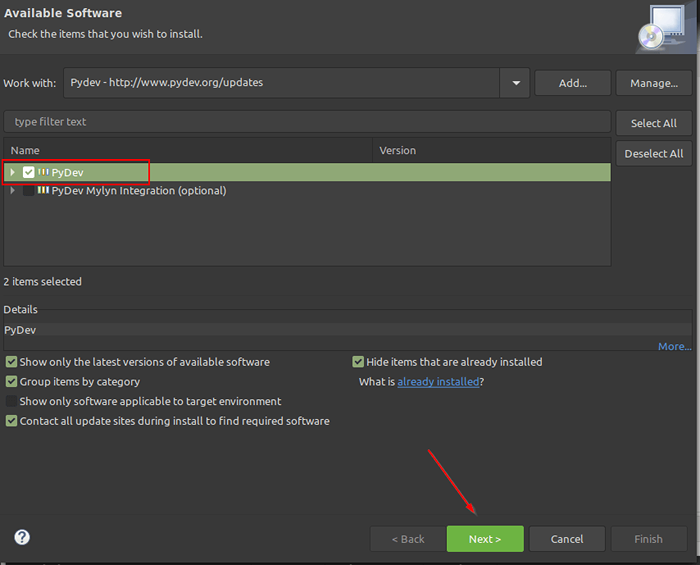 Instale o Pydev para o Eclipse
Instale o Pydev para o Eclipse Depois que a instalação é concluída, vá para “Barra de menu → Janela → Preferências”. No lado esquerdo, você encontrará Pydev. Vá em frente e expanda -o. É aqui que você pode configurar o ambiente pydev.
O próximo passo seria configurar o intérprete Python. Imprensa "Escolha na lista”Como mostrado na imagem. Isso verificará todas as versões python instaladas em suas máquinas. No meu caso, eu tenho Python2 e Python3.8 instalado. Eu escolherei Python 3.8 Como meu intérprete padrão. Clique em “Aplique e feche”E você configurou com sucesso um intérprete Python.
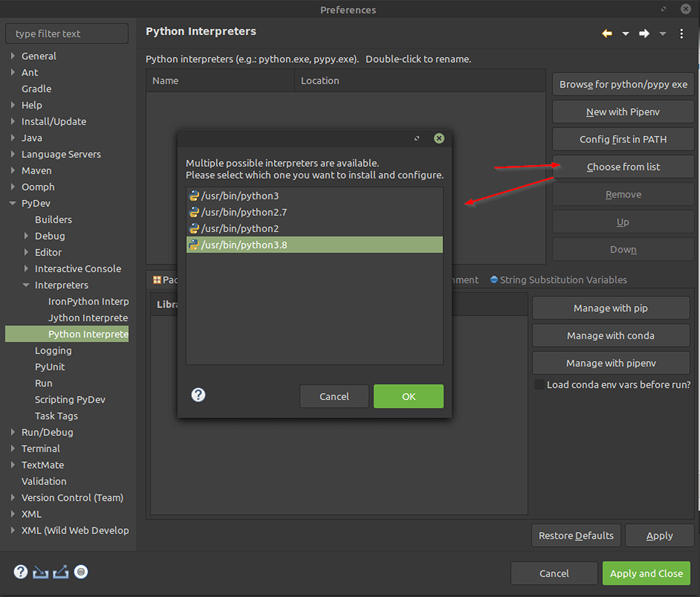 Configure o intérprete Python
Configure o intérprete Python É hora de executar algum código. Crie um novo projeto selecionando “Project Explorer → Criar um projeto → Pydev → Projeto Pydev”.
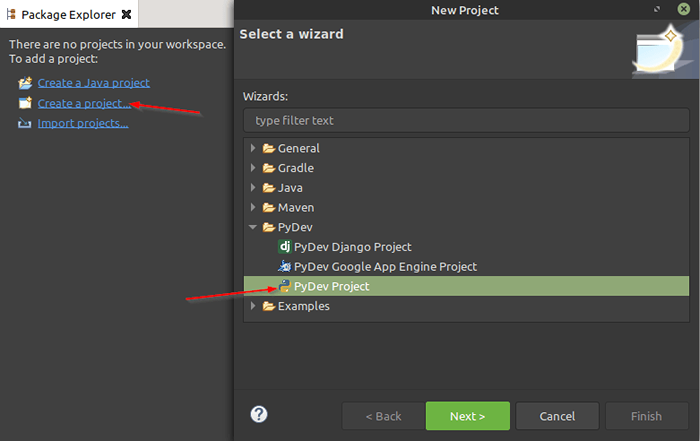 Crie Projeto Pydev
Crie Projeto Pydev Ele solicitará para configurar informações relacionadas ao projeto como Nome do Projeto, Diretório, Interpretador de Python versão. Uma vez que esses parâmetros estiverem configurados, clique emTerminar”.
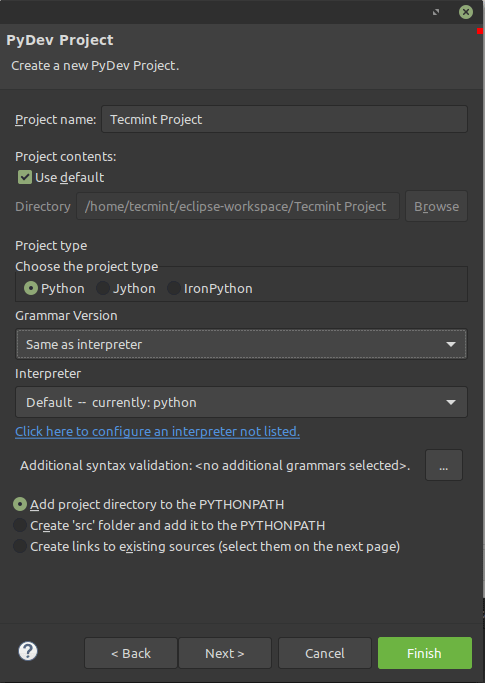 Configurações do projeto Pydev
Configurações do projeto Pydev Crie um novo arquivo com um .py Extensão e coloque seu código. Para executar o programa, clique com o botão direito do mouse e escolha “Corra como → Run Python”Ou pressione o ícone Run da bandeja do menu. Você também pode pressionar “Ctrl+F11” Para executar o programa.
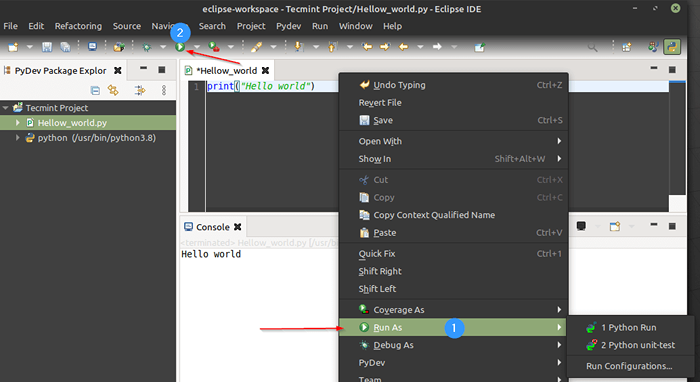 Execute o programa PYDEV
Execute o programa PYDEV É isso para este artigo. Vimos como se configurar Pydev sobre Eclipse. Existem muito mais recursos Pydev ofertas. Brinca com ele e compartilhe seu feedback.
- « Como configurar o WordPress com lâmpada + postfix como notificações de correio somente envio no servidor VPS
- Como instalar cabeçalhos do kernel no CentOS 7 »

